Contenu
Ce document vous montre comment supprimer un appareil mobile Apple iOS, macOS ou Android de NinjaOne.
Environnement
- NinjaOne Mobile Device Management (MDM)
- iOS et iPadOS
- macOS
- Android
Description
Lorsque vous retirez un appareil mobile de la gestion dans NinjaOne, vous pouvez le désapprouver, l'effacer ou le supprimer. Sélectionnez une catégorie pour en savoir plus :
- Quelle est la différence entre désavouer, effacer et supprimer ?
- Désactiver un dispositif
- Effacer un appareil
- Supprimer un appareil
- Désactiver l'application MDM Apple ou Android de NinjaOne
- Supprimer le profil d'inscription MDM d'un appareil Apple
- Ressources supplémentaires
Quelle est la différence entre désavouer, effacer et supprimer ?
Cliquez sur l'option en hyperlien pour obtenir des instructions sur le reniement, l'effacement ou la suppression de l'appareil de NinjaOne :
- Déshabiller: Ceci ne s'applique qu'à l'inscription à l'Apple Business Manager (ABM). Toutes les informations seront supprimées de la base de données NinjaOne, le profil d'inscription sera supprimé de l'appareil et l'appareil sera supprimé du portail ABM.
- Effacer : Le profil d'inscription est supprimé sur l'appareil physique, mais les informations restent dans la base de données NinjaOne de sorte qu'un appareil peut être réinscrit avec cette option. Si l'appareil appartient à l'entreprise, cette opération effacera l'ensemble de l'appareil, y compris les données personnelles.
- Supprimer L'appareil est supprimé de NinjaOne (s'il utilise la GPA, les données restent dans la GPA avec les informations relatives à la division et à l'organisation). Le profil d'inscription est supprimé de l'appareil et toutes les informations sont supprimées de la base de données NinjaOne.
- Sur les appareils Apple supervisés, l'action Supprimer l'appareil permet d'effacer l'appareil. Sur les appareils Apple non supervisés, l'action Supprimer l'appareil supprime le profil MDM et toutes les configurations sans effacer l'appareil lui-même.
- Lors de l'effacement ou de la suppression d'un appareil Android appartenant à l'entreprise à partir de MDM, l'appareil est réinitialisé en usine et toutes les informations personnelles sont supprimées. Lors de l'effacement ou de la suppression d'un appareil Android personnel à partir de MDM, seul le profil professionnel est supprimé et les données personnelles restent intactes.
Remarques importantes :
- Si un dispositif effacé n'est pas supprimé du système, sa réinscription l'ajoutera à l'organisation à laquelle il était initialement associé.
- Les appareils peuvent être désaffectés uniquement s’il ont été inscrits à l’aide d’ADE.
- Les techniciens doivent avoir les autorisations "Voir, mettre à jour, supprimer" activées pour Appareils → Accès par défaut pour voir l'option Effacer l'appareil sur le tableau de bord de l'appareil.
Désactiver un dispositif
Lorsque vous désactivez un appareil par le biais de l'ABM (Apple Business Manager), l'appareil continue d'être enrôlé. Ce ne peut être fait qu’avec un appareil appartenant à l’entreprise.
Lorsqu’un appareil est désaffecté, il est supprimé de la console NinjaOne, et les données sont effacées. Un journal est enregistré sous l’onglet Activités sur le tableau de bord de l’appareil.
Effacer un appareil
| Type d'appareil | Propriété | Actions d'effacement du dispositif |
|---|---|---|
| Android | Travail ou propriété de l'entreprise | Cette opération efface l'appareil, y compris toutes ses données et son contenu. Il faut que l'appareil soit configuré comme un nouvel appareil. |
| Android | Propriété personnelle | Cette opération permet d'effacer de l'appareil le profil de travail et le contenu de travail associé stocké dans ce profil. Il peut contenir des applications et des fichiers liés au profil de travail. |
| Apple iOS, iPadOS, macOS | Propriété de l'entreprise/sous surveillance ou propriété personnelle/sans surveillance | L'ensemble de l'appareil sera effacé, y compris tout le contenu personnel et géré. |
Effacer un appareil :
- Naviguez vers le tableau de bord de l'appareil et cliquez sur le bouton d'action situé à côté du nom de l'appareil.
- Placez votre curseur sur Actions de sécurité et cliquez sur Effacer le périphérique.

La modale de confirmation s'affiche.
Sélectionnez une option dans le menu déroulant ou, si vous effacez un appareil Android, cliquez sur l'option Effacer le stockage externe, le cas échéant, puis cliquez sur Effacer.
Effacer le stockage externe (Android) : Si l'appareil appartient à l'entreprise, l'effacement de l'appareil rétablit les paramètres d'usine. S'il s'agit d'un appareil personnel, l'effacement de l'appareil supprime le profil professionnel, tous les éléments liés au travail et la carte SD.- Saisissez l'adresse électronique de votre compte NinjaOne pour confirmer que vous souhaitez effacer l'appareil.
Vous verrez une notification de confirmation dans le coin inférieur droit de l'écran. L'appareil apparaît toujours dans le tableau de bord de l'organisation, mais vous ne pouvez plus effectuer d'actions au niveau de l'appareil.
Les données effacées sont signalées de différentes manières, dont beaucoup peuvent être consultées à partir du tableau de recherche Appareil.
Les données effacées sont affichées dans les sections Activités et Général au niveau de l'appareil. Le champ Dernier enregistrement sous Général affiche la dernière fois que l'appareil s'est enregistré avant d'être effacé. L'état de gestion est mis à jour dans la base de données et indique que l'appareil est "non géré" et "effacé"
Supprimer un appareil
Les administrateurs et les techniciens de NinjaOne disposant des autorisations nécessaires ( peuvent voir quels appareils ont été effacés et accéder aux détails des appareils pour déterminer si les appareils effacés doivent être supprimés de la console NinjaOne.
Les appareils peuvent être supprimés des consoles NinjaOne même s'ils n'ont pas été effacés. Pour supprimer un appareil :
- Page de recherche des appareils: Activez la case à cocher à gauche du nom de l'appareil, puis cliquez sur Supprimer sous le filtre de recherche.

- Tableau de bord de l'appareil: Cliquez sur Modifier dans le coin supérieur droit de la page, puis sur Supprimer le périphérique.

Désactiver l'application MDM Apple ou Android de NinjaOne
Le bouton Désactiver de l'application ne peut être activé que si les conditions suivantes sont remplies :
- Il n'y a pas de connexions ou de jetons de contenu actifs pour les notifications push d'Apple, l'inscription automatisée des appareils avec Apple Business Manager ou School, Apps and Books, ou Android Enterprise.
- Le technicien dispose des autorisations de compte appropriées.
Pour désactiver les applications, l'administrateur du système ou le technicien doit fournir ses informations d'identification pour vérifier l'AMF. Une fois désactivée, l'application peut être réactivée à tout moment.
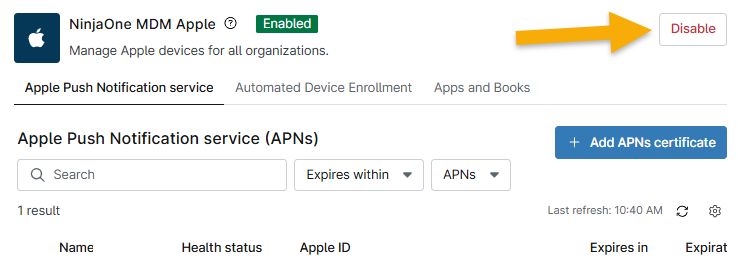
Supprimer le profil d'inscription MDM d'un appareil Apple
Les sections précédentes de cet article expliquent comment supprimer un appareil mobile de la gestion dans NinjaOne. Cette section explique comment terminer le processus en supprimant le profil MDM de l'appareil physique, afin d'effacer les politiques et de permettre à l'appareil d'être réenrôlé si nécessaire.
- Suivez les étapes de la section Supprimer un appareil de cet article.
- Connectez-vous à votre compte ABM et sélectionnez un appareil. Cliquez sur le bouton ellipse dans le coin supérieur droit et sélectionnez l'option de désaffectation.

- Retour à la console NinjaOne.
- Naviguez vers Administration → Apps → Installed → NinjaOne MDM Apple.
- Ouvrez l'onglet Automated Device Enrollment et sélectionnez le profil ADE qui a été attribué au périphérique concerné par l'étape 1. Cliquez sur Modifier → Dispositifs → Synchroniser avec le GAB.
- Vérifier que l'entrée de l'appareil est effacée.
- Réinitialisez l'appareil physique et suivez le processus de configuration.
- Vérifiez que le profil d'inscription a été supprimé (vous pouvez généralement le confirmer sur l'appareil sous Paramètres → Général → VPN & Gestion des appareils).
Ressources supplémentaires :
Consultez les ressources suivantes pour en savoir plus sur NinjaOne MDM : NinjaOne MDM : Catalogue de ressources.